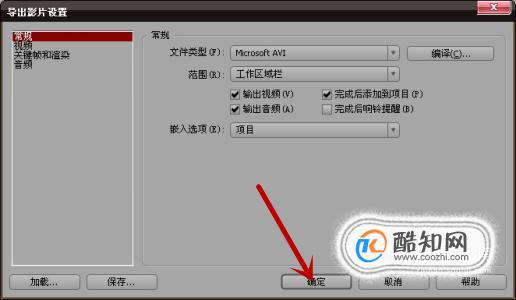我们在录制视频的过程中,由于各种不可抗拒的因素会使画面出现一定的模糊。因此,我们就需要对画面进行清晰的处理,这次我们就来掌握一下对模糊的画面进行清晰了处理方法吧。

premiere
首先,我们下载并打开“premiere”软件,接着进入软件,点击左上角“文件”中的“新建”,然后点击“项目”,将文件导入进来,进入下一个步骤。
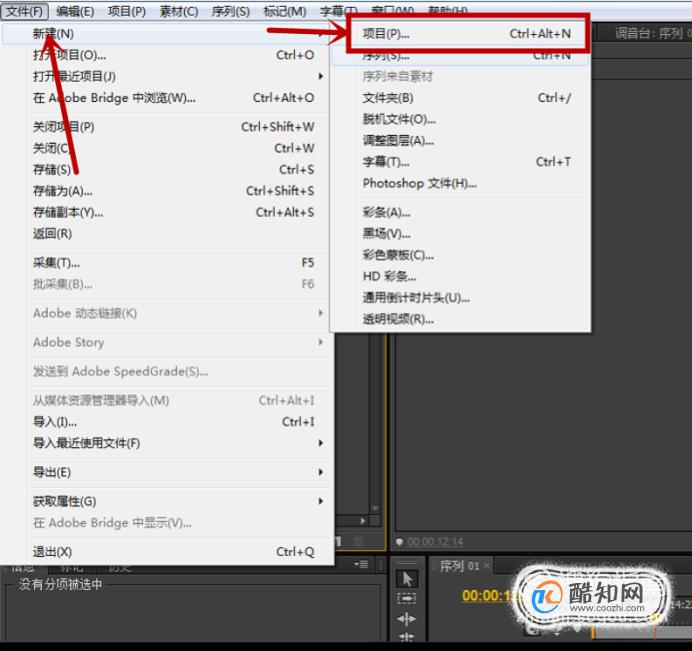
接着,将素材文件导入含有时间线的画板中,然后我们就可以对其设置仪化数量视频特效参数。

设置仪化数量视频特效参数,需要在特效控制台画板中设置好“红色参数”为“131”,设置“绿色参数”为“114”,设置“蓝色参数”为“131”,设置完成后,进入下一步操作。

接着,我们在“效果”中点击“模糊与锐化”,在继续显示的选择中点击“锐化”,进行锐化效果调整。
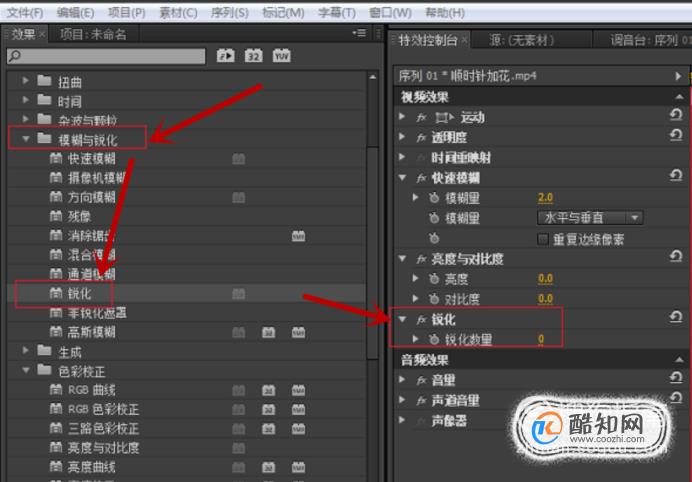
其实,大家在设置参数的时候,要注意结合素材的效果。很多时候,我们过度锐化会使画面看起来生硬杂乱,因此在使用这个特效之后,注意整体的素材效果。
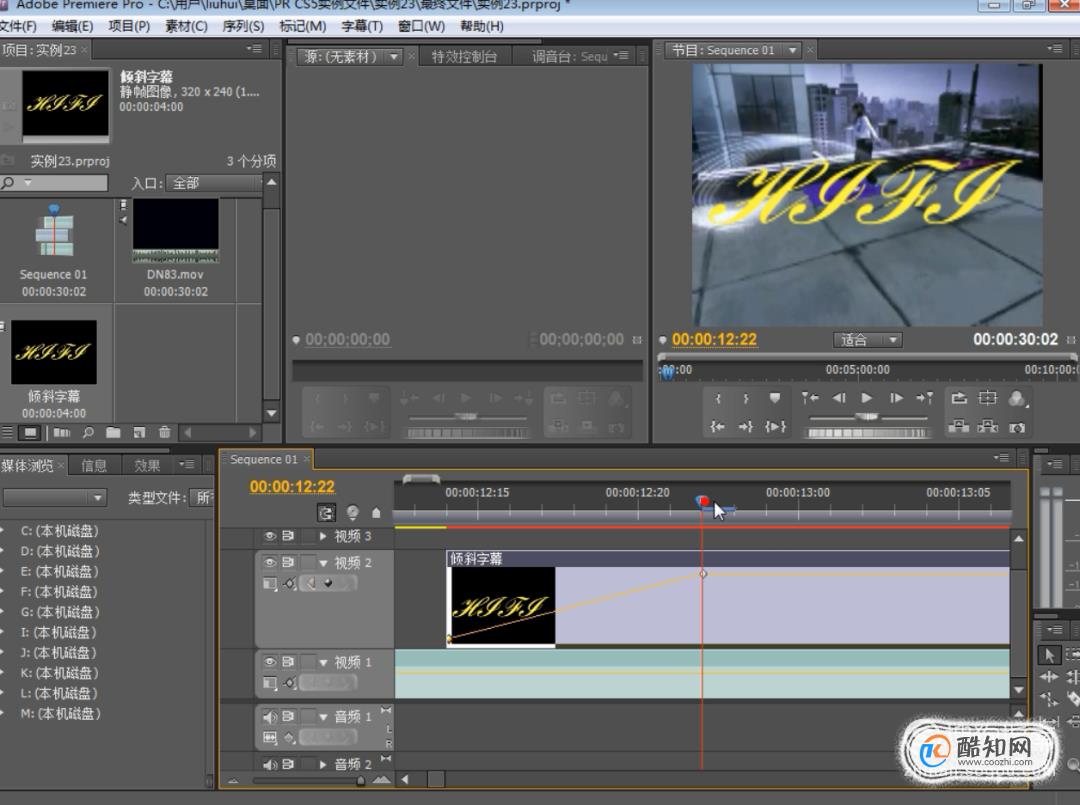
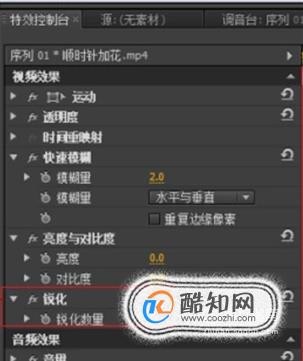
接着,我们执行“文件—导出—媒体”命令,接着,我们再在这个对话框中进行设置其他的基本参数,设置好参数之后,退回刚刚的界面,再次勾选导出视频,进入下一个界面。

最后对导出视频类型进行设置选项,然后点击“确定”,最后在保存时的指定路径中就能找到视频文件了啦。